Seguro que te ha pasado. Estás delante de tu máquina con Windows, tienes que revisar un fichero de log de varios gigas para encontrar una línea de error específica y piensas: «Si tuviera grep aquí, esto lo solucionaba en diez segundos». Esa sensación de impotencia es un clásico para cualquiera que haya trabajado en entornos Linux o macOS y se enfrente a la gestión de texto en Windows.
Pero, ¡tranquilo! Aunque Windows no trae un comando llamado grep de serie, existen alternativas igual de potentes (y en algunos casos, más) que ya tienes en tu sistema o que puedes instalar fácilmente. Olvídate de abrir archivos pesados con el Bloc de notas y esperar a que tu ordenador deje de sufrir.
En esta guía, vamos a desgranar las mejores opciones para tener un Grep para Windows y convertirte en un ninja de la búsqueda de texto desde la consola.
La solución moderna y nativa: PowerShell y Select-String
Si usas una versión moderna de Windows (Windows 10 o superior), ya tienes la herramienta más potente y versátil instalada: PowerShell. Dentro de PowerShell, el comando que actúa como nuestro Grep para Windows se llama Select-String.
Select-String es mucho más que un simple buscador de texto. Es un cmdlet (como se llaman los comandos en PowerShell) diseñado para trabajar con objetos, lo que le da una flexibilidad brutal. Pero no te asustes, usarlo para tareas sencillas es muy fácil.
Cómo usar Select-String para buscar texto
Imagina que quieres buscar todas las líneas que contienen la palabra «ERROR» en un fichero de log. La sintaxis básica sería así:
powershell
Select-String -Path "C:\Ruta\a\tu\archivo.log" -Pattern "ERROR"
Desglosemos esto:
* Select-String: Es el comando que invocas.
* -Path: Indica la ruta del archivo (o archivos) donde quieres buscar.
* -Pattern: Es el texto o patrón (acepta expresiones regulares) que estás buscando.
¿Quieres buscar en todos los ficheros .log de una carpeta? Combínalo con Get-ChildItem (el equivalente a ls o dir) y una tubería (|), un concepto que te sonará mucho de Linux.
powershell
Get-ChildItem -Path "C:\Logs\*" -Include "*.log" | Select-String -Pattern "FATAL"
Este comando primero lista todos los archivos .log en la carpeta C:\Logs y luego le «pasa» el resultado a Select-String para que busque el patrón «FATAL» en cada uno de ellos. ¡Pura eficiencia!
Cómo simular tail -f | grep en PowerShell
Esta es la joya de la corona para cualquiera que analice logs en tiempo real. La combinación tail -f | grep permite ver las nuevas líneas que se añaden a un fichero y filtrarlas al vuelo. En PowerShell, el equivalente es una combinación de Get-Content y Select-String.
powershell
Get-Content -Path "C:\Ruta\a\tu\archivo.log" -Wait | Select-String -Pattern "Exception"
El parámetro mágico aquí es -Wait en Get-Content. Le dice a PowerShell que se quede «escuchando» el archivo y muestre las nuevas líneas a medida que se escriben. Al pasarlo por la tubería a Select-String, solo verás las nuevas líneas que contengan «Exception». Sencillo y potentísimo.
El clásico de CMD: findstr
Si eres de la vieja escuela o estás en un sistema donde no puedes usar PowerShell, no te preocupes. El clásico cmd.exe (el Símbolo del sistema de toda la vida) tiene su propia herramienta: findstr.
findstr es menos potente que Select-String, pero es rápido, fiable y perfecto para búsquedas rápidas. Es, por así decirlo, un Grep para Windows más humilde pero cumplidor.
findstr en acción: ejemplos prácticos
La sintaxis es muy directa. Para buscar la palabra «warning» en un archivo:
cmd
findstr "warning" mi_archivo.txt
findstr tiene algunos modificadores muy útiles:
* /I: Realiza una búsqueda sin distinguir entre mayúsculas y minúsculas.
* /S: Busca en el directorio actual y en todos sus subdirectorios.
* /C:»texto exacto»: Busca una cadena de texto literal, especialmente útil si incluye espacios.
* /N: Muestra el número de línea antes de cada coincidencia.
Por ejemplo, para buscar la cadena «acceso denegado» en todos los archivos de la carpeta C:\ServerLogs y sus subcarpetas, sin importar mayúsculas/minúsculas:
cmd
findstr /S /I "acceso denegado" C:\ServerLogs\*.*
Aunque no tiene una forma nativa tan elegante como PowerShell para simular tail -f, findstr sigue siendo una herramienta fantástica que te puede sacar de más de un apuro.
La opción definitiva: Grep para Windows con WSL2
¿Y si te dijera que puedes tener el grep de GNU, el de verdad, funcionando de forma nativa en tu Windows? Eso es exactamente lo que te ofrece WSL2 (Windows Subsystem for Linux).
WSL2 te permite ejecutar un entorno Linux completo (como Ubuntu, Debian o Kali) directamente en tu Windows, sin necesidad de máquinas virtuales tradicionales. Esto significa que tienes acceso a todas las herramientas de la línea de comandos de Linux, incluido nuestro querido grep.
Instalando WSL2 y usando el grep de verdad
Instalar WSL2 es hoy más fácil que nunca. Microsoft ha simplificado el proceso a un único comando que puedes ejecutar en una terminal de administrador. Para obtener las instrucciones más actualizadas, lo mejor es consultar la guía oficial de instalación de Microsoft.
Una vez que tienes tu distribución de Linux instalada, puedes acceder a tus archivos de Windows directamente. Tu disco C: suele estar montado en /mnt/c/, tu disco D: en /mnt/d/, y así sucesivamente.
Ahora, puedes usar grep con toda la potencia y sintaxis a la que estás acostumbrado:
«`bash
Buscar un error en un log del servidor web
grep -i «500 Internal Server Error» /mnt/c/inetpub/logs/LogFiles/W3SVC1/u_ex231026.log
Y, por supuesto, el glorioso tail -f | grep
tail -f /mnt/c/Users/TuUsuario/AppData/Local/MiApp/app.log | grep -i «denied»
«`
Usar grep a través de WSL2 es, sin duda, la experiencia más cercana y potente para quien viene del mundo Linux. Es la solución sin compromisos.
Otras herramientas y alternativas
Aunque las tres opciones anteriores cubren el 99% de los casos, existen otras alternativas que vale la pena mencionar:
- GnuWin32: Es un proyecto veterano que porta muchas de las utilidades de línea de comandos de GNU a Windows como ejecutables nativos. Puedes descargar un
grep.exefuncional desde su página. Es una buena opción para entornos muy restrictivos donde no puedes usar PowerShell ni instalar WSL. Puedes encontrar el paquete degrepen la web del proyecto GnuWin32. - Editores de código (VS Code, Notepad++, Sublime Text): No subestimes la función «Buscar en archivos» (
Find in Files) de tu editor de código favorito. Ofrecen una interfaz gráfica muy potente para buscar texto en carpetas enteras, con soporte para expresiones regulares, filtros por tipo de archivo y una presentación de resultados muy clara. Es un Grep para Windows con interfaz gráfica.
Conclusión: ¿Cuál es la mejor opción para ti?
La respuesta depende de tu contexto y tus preferencias:
- Para el usuario moderno de Windows, PowerShell con
Select-Stringes la opción recomendada. Es potente, está integrado y su sintaxis es muy flexible una vez que te acostumbras. - Para búsquedas rápidas y sencillas o si estás en un sistema antiguo,
findstrdesdecmd.exees tu mejor aliado. Rápido, directo y sin complicaciones. - Para los veteranos de Linux o cualquiera que quiera la máxima potencia y familiaridad, WSL2 es el camino a seguir. Te da el
grepreal y todo un ecosistema de herramientas de Linux.
La próxima vez que te enfrentes a un archivo de log gigante en Windows, ya no tendrás excusa. Tienes un arsenal de herramientas a tu disposición para encontrar esa aguja en el pajar en cuestión de segundos.
Y tú, ¿qué método usas para buscar en tus logs en Windows? ¿Conoces alguna otra herramienta que merezca la pena? ¡Cuéntanoslo en los comentarios
Preguntas Frecuentes
Q: Estoy en un ordenador de empresa muy antiguo con Windows 7 y no tengo permisos para instalar nada. ¿Qué puedo usar?
A:
Q: A menudo uso `grep -A 5` o `grep -B 5` en Linux para ver el contexto alrededor de una coincidencia. ¿Puedo hacer algo similar en Windows?
A:
Q: De todas las opciones, ¿cuál es la más rápida para buscar en archivos de texto gigantes?
A: Para búsquedas simples de texto, `findstr` y el `grep` de GNU (usado a través de WSL2) suelen ser los más rápidos, ya que son herramientas nativas altamente optimizadas. `Select-String` de PowerShell puede ser un poco más lento en comparación, porque procesa los resultados como objetos, lo que le añade una pequeña sobrecarga pero le da mucha más flexibilidad. Para la mayoría de los usos, la diferencia de velocidad es mínima.
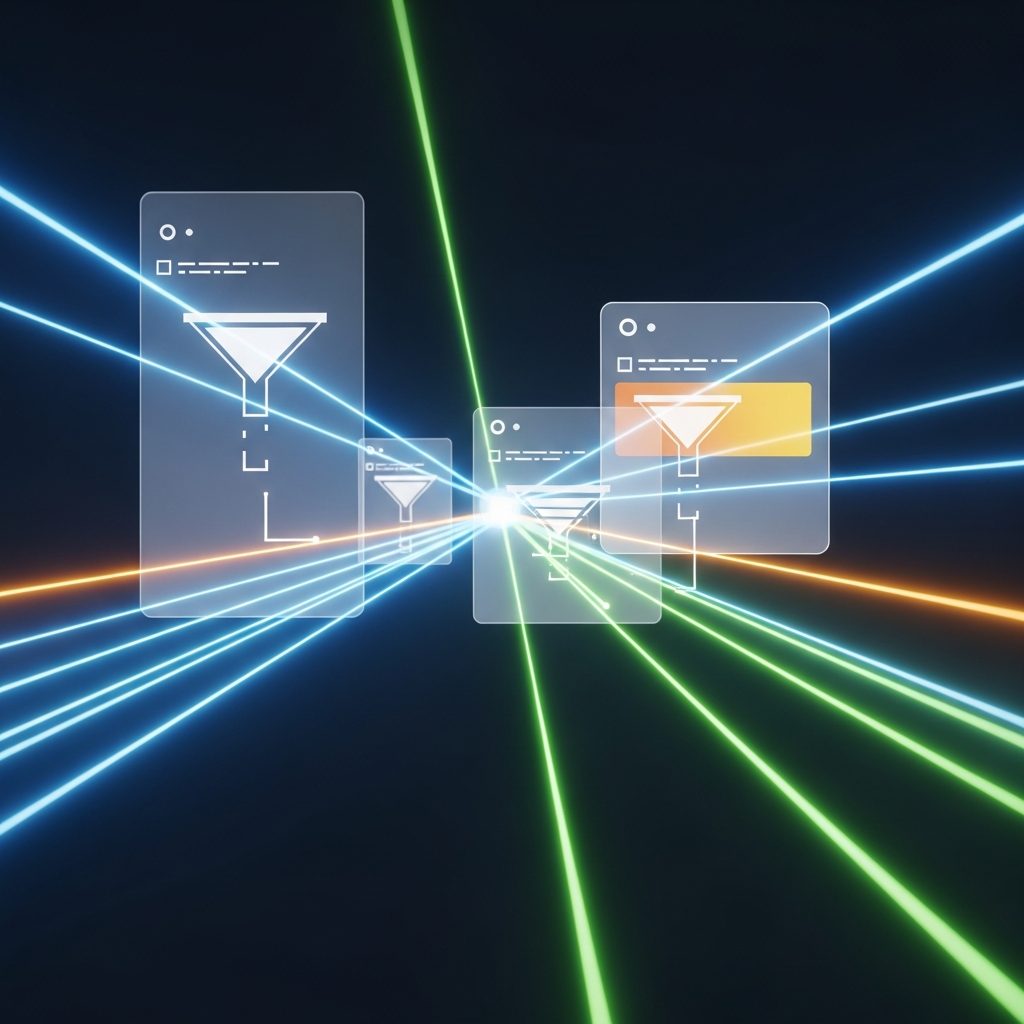









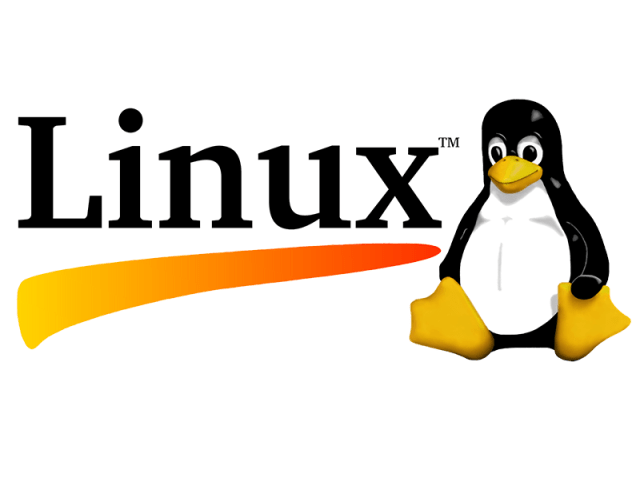




Deja una respuesta